So installieren Sie nur Dokumente auf Debian und Ubuntu
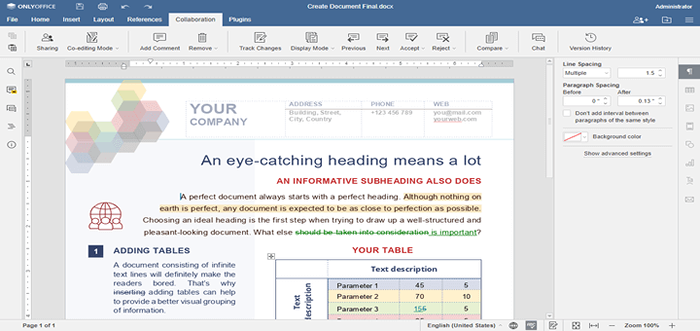
- 5126
- 114
- Levke Harnapp
Wenn Sie die Plattform Sync & Share -Plattform verwenden und ihre Funktionen erweitern möchten, indem Sie Online -Bearbeitungsfunktionen hinzufügen, sollten Sie es auf jeden Fall versuchen, es zu versuchen Nur Dokumente.
Nur Dokumente Ermöglicht Ihnen eine kollaborative Umgebung, indem Sie ihre Online -Editoren zur Plattform Ihrer Wahl hinzufügen, unabhängig davon, Zusammenfluss, Liferay, Nextcloud, Nuxeo, Owncloud, SharePoint, oder Nur Office -Gruppen.
Nur Dokumente Bietet die folgende Funktionalität:
- Online -Redakteure für Textdokumente, Tabellenkalkulationen und Präsentationen.
- Kollaborative Bearbeitung in Echtzeit (zwei Ko-Editing-Modi, Track-Änderungen, Versionsverlauf und Versionsvergleich, Kommentare und Erwähnungen, integrierter Chat).
- Verschiedene Zugriffsberechtigungen (vollständige Zugriff, Überprüfung, Formularfüllung, Kommentar, schreibgeschützte und benutzerdefinierte Filter für Tabellenkalkulationen).
- Unterstützung für alle beliebten Formate: DOC, DOCX, TXT, ODT, RTF, ODP, EPUB, ODS, XLS, XLSX, CSV, PPTX, HTML.
- Integrierte Plugins und Micros für weitere Bearbeitungsfunktionen (YouTube, Thesaurus, Übersetzer, Zotero und Mendeley als Referenzmanagement usw.).
- Möglichkeit, Drittanbieter-Plugins über API zu erstellen und zu verbinden.
Was ist neu in Onlyoffice Docs 6.1
Vor der Installation Nur Dokumente, Schauen wir uns die Hauptverbesserungen an, die durch Version mitgebracht werden 6.1:
- Blattansichten.
- Verbesserte Diagrammdatenbearbeitung
- Endnoten
- Querverweise
- Zeilenzählung
- Neue Proof -Optionen.
Um mehr zu erfahren.
System Anforderungen
Zunächst müssen Sie sicherstellen, dass Ihre Maschine die folgenden Anforderungen erfüllt:
- Zentralprozessor: Dual-Core, 2 GHz oder besser.
- RAM: 2 GB oder mehr.
- HDD: Mindestens 40 GB freier Raum.
- Tausch: mindestens 4 GB.
- Betriebssystem: 64-Bit Debian, Ubuntu oder ihre Derivate mit Kernel Version 3.13 oder später.
Es ist auch notwendig, dass PostgreSQL, Nginx, libstdc ++ 6, Und Rabbitmq im System installiert werden.
Liste der erforderlichen Abhängigkeiten
Bitte beachten Sie, dass die Installation von Nur Dokumente Auf Debian-basierten Verteilungen erfordert libstdc ++ 6 Und Nginx (Sie werden während des Installationsprozesses automatisch installiert und konfiguriert) PostgreSQL.
Es gibt einige andere Abhängigkeiten, die zusammen mit nur Dokumenten installiert sind:
- libcurl3
- libxml2
- Aufsicht
- Schriftarten-Dejavu
- Schriftarten Liberierung
- TTF-MSCOREFONTS-INSTALLER
- FONT-CROSEXTRA-CARLITO
- Schriftarten-Takao-Gothic
- Schriftarten-OpenSymbol
Diese werden automatisch installiert, wenn Sie verwenden Ubuntu 14.04 LTS oder später.
In diesem Artikel lernen wir, wie man installiert Nur Dokumente An Debian, Ubuntu, und ihre Derivate.
Installation von PostgreSQL auf Ubuntu
Nur Dokumente Verwendet Nginx Und PostgreSQL als Datenbank. Die im System -Repository gefundenen Abhängigkeiten werden automatisch in der installiert Nur Dokumente Installation mit dem APT-Get-Befehl.
Installieren Sie die Version von PostgreSQL, in Ihrer Version von enthalten Ubuntu.
$ sudo apt-get install postgresql
Nach PostgreSQL ist installiert, erstellen Sie die PostgreSQL Datenbank und Benutzer. Bitte beachten Sie, dass die erstellte Datenbank nur für Benutzer und Kennwort verwendet werden muss:
$ sudo -i -u postgres psql -c "Nur Datenbank erstellen;" $ sudo -i -u postgres psql -c "Benutzer nur mit Kennwort" nur innern "erstellen;" $ sudo -i -u postgres psql -c "Gewähren Sie alle Berechtigungen auf Datenbank nur intooffice;"
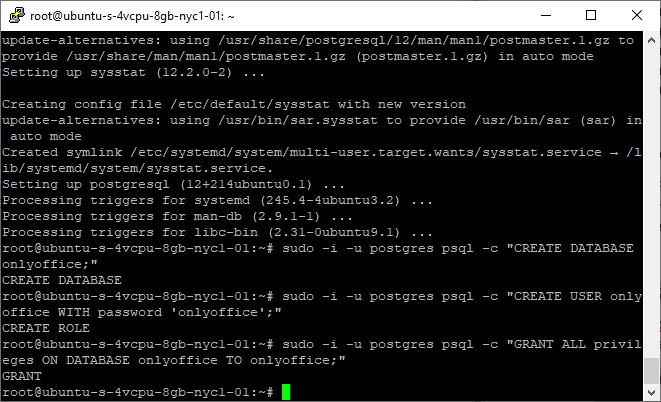 Erstellen Sie eine PostgreSQL -Datenbank
Erstellen Sie eine PostgreSQL -Datenbank Installation von Rabbitmq auf Ubuntu
Installieren Rabbitmq, Führen Sie den folgenden Befehl aus.
$ sudo apt-Get Installieren Sie Rabbitmq-Server
Wenn du benutzt Ubuntu 18.04, Sie müssen auch installieren nginx-extras Durch Ausführen des folgenden Befehls.
$ sudo apt-get install nginx-extras
Installation von Nur -Office -Dokumenten auf Ubuntu
Installieren Nur Dokumente, Ergänzen Sie die Gpg Taste.
$ sudo Apt-Key Adv-KeyServer HKP: // KeyServer.Ubuntu.com: 80-recv-keys cb2de8e5
Dann fügen Sie die hinzu Nur Dokumente Repository.
$ sudo echo "Deb https: // herunterladen.Nuroff.com/repo/debian squeeze main "| sudo tee/etc/apt/Quellen.Liste.D/nuroff.Liste
Aktualisieren Sie den Paketmanager -Cache.
$ sudo apt-Get-Update
Dann müssen Sie installieren mscorefonts (Es ist erforderlich für Ubuntu).
$ sudo apt-Get Installieren Sie TTF-MSCOREFONTS-INSTALLER
Für Debian, Ergänzen Sie die beitragen Komponente zu /etc/Apt/Quellen.Liste Datei.
$ sudo echo "Deb http: // deb.Debian.org/debian $ (grep -po 'Version = "[0-9]+ \ (\ k [∧)]+'/etc/os-release) Hauptbeitrag" | sudo tee -a/etc/apt/Quellen.Liste
Jetzt ist es Zeit zu installieren Nur Dokumente.
US
Während des Installationsprozesses werden Sie aufgefordert, ein Passwort für den einzigen Office einzugeben PostgreSQL Benutzer. Bitte verwenden Sie das einzige Kennwort, das Sie beim Konfigurieren von PostgreSQL angegeben haben.
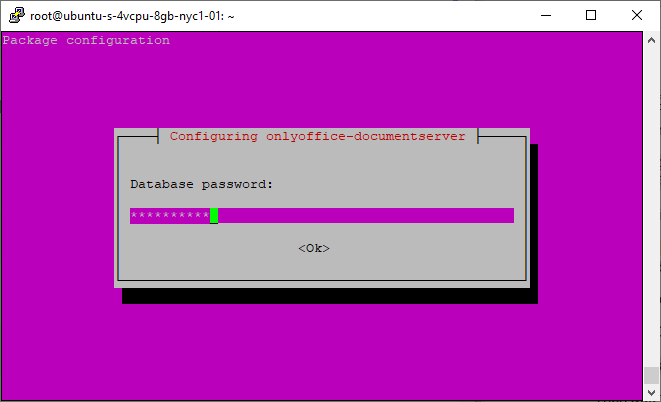 Konfigurieren Sie nur den Dokumentenserver
Konfigurieren Sie nur den Dokumentenserver Wenn die Installation beendet ist, wird das Paket genau wie jedes andere DEB -Paket aktualisiert.
Ändern des Standards -Dokuments nur für den Standard
Standardmäßig, Nur Dokumente Verwendet Port 80. Sie können den Standard -Port für ändern Nur Dokumente Wenn Sie vorhaben, einen anderen zu verwenden.
Dazu müssen Sie den Standardport für die ändern Debconf System durch Ausführen des Befehls.
$ echo OnlyOffice-DocumentSerVerververVice/DS-Port auswählen | sudo debconf-set-selektionen
Bitte schreiben Sie die Portnummer anstelle der im obigen Befehl.
Es gibt einige zusätzliche Optionen, die verwendet werden können Nur Dokumente Installation. Sie werden in diesem Artikel beschrieben.
Testen Sie nur Dokumente mit Beispiel
Standardmäßig, Nur Dokumente (verpackt als Dokumentserver) beinhaltet nur die Redakteure. Um sie zu verwenden, müssen Sie die Redakteure entweder mit integrieren Nur Office -Gruppen (verpackt als Community Server) oder mit einer anderen Sync & Share -Plattform.
Wenn Sie die Redakteure vor der Integration testen möchten, können Sie das Testbeispiel verwenden. Es ist ein einfaches Dokumentverwaltungssystem, mit dem Sie überprüfen können, ob die Redakteure korrekt arbeiten. Wenn es einige Probleme gibt, können Sie mit dem Testbeispiel diese identifizieren.
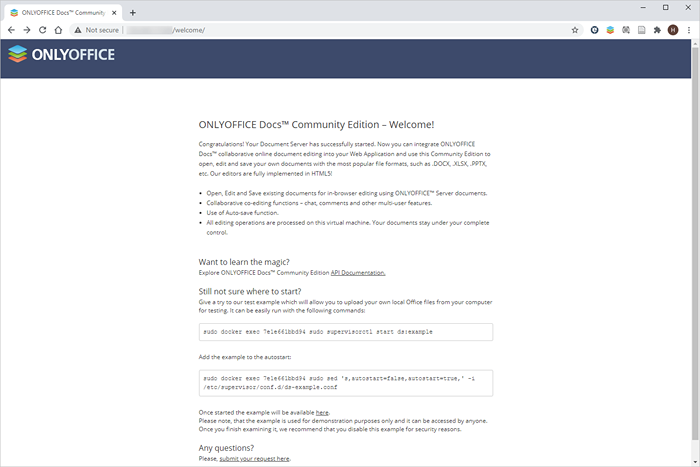 Nur Dokumentenserver
Nur Dokumentenserver Das Testbeispiel ist standardmäßig deaktiviert. Sie können jedoch die Anweisungen zum Starten auf Ihrem Startbildschirm sehen. Nach dem Start des Beispiels werden Sie dies bei sehen http: // docserverurl/Beispiel (Dies ist die Standardadresse, die für Ihre Installation unterschiedlich sein kann):
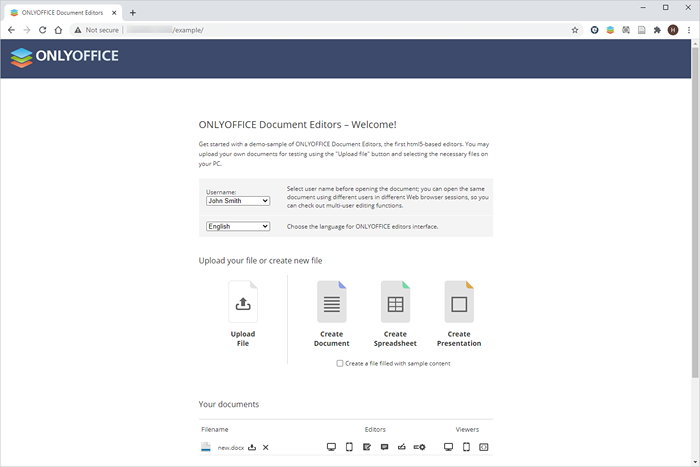 Nur Dokumentenredakteure
Nur Dokumentenredakteure Das Testbeispiel ermöglicht es Ihnen:
- Laden Sie lokale Dateien hoch, um zu sehen, wie sie nur in Dokumenten aussehen werden.
- Erstellen Sie neue DOCX-, XLSX- und PPTX -Dateien.
- Testen Sie die Funktionalität der Redakteure.
- Öffnen Sie die Dateien in verschiedenen Freigabemodi, die nur in der Office verfügbar sind (zum Überprüfen/Kommentieren usw.) und vieles mehr.
Abschluss
Jetzt Nur Dokumente ist installiert und zur Integration mit einer Plattform von Drittanbietern bereit. Nur Dokumente wird unter einem Dual-Lizenz-Modell verteilt. Dies bedeutet, dass so lange Sie die Bedingungen von respektieren Gnu agpl v.3 Lizenzen können Sie die verwenden Nuroff Open Source -Lösung erhältlich auf GitHub. Es gibt viele erfolgreiche Integrationsoptionen: Owncloud, Nextcloud, Liferay, Humhub, Nuxeo, usw.
Wenn Sie einen professionellen technischen Support und Skalierbarkeit benötigen und Zugang zu professionellen Bearbeitungsfunktionen erhalten möchten (e.G. Dokumentvergleich Und Inhaltskontrollen) ebenso gut wie Nuroff Mobile Web -Editoren benötigen eine kommerzielle Version von Onlyoffice -Dokumenten. Es liegt an Ihnen zu entscheiden, was Ihren Bedürfnissen am besten entspricht.
Wir hoffen, dieser Leitfaden war für Sie nützlich. Bitte teilen Sie Ihre Gedanken im Kommentarbereich unten mit.

